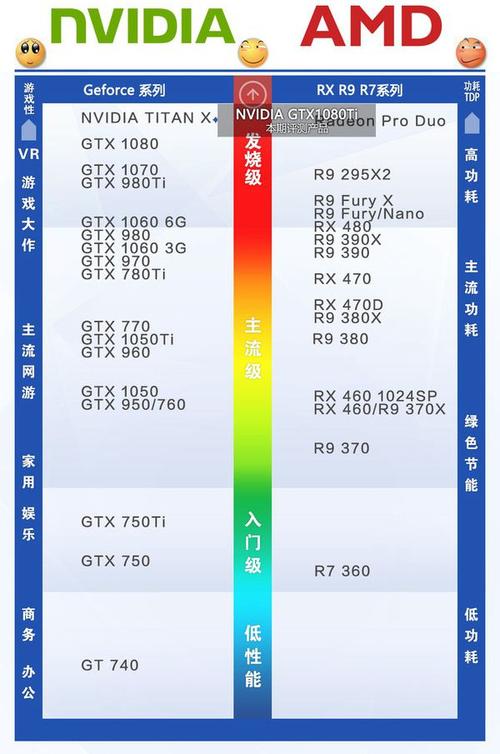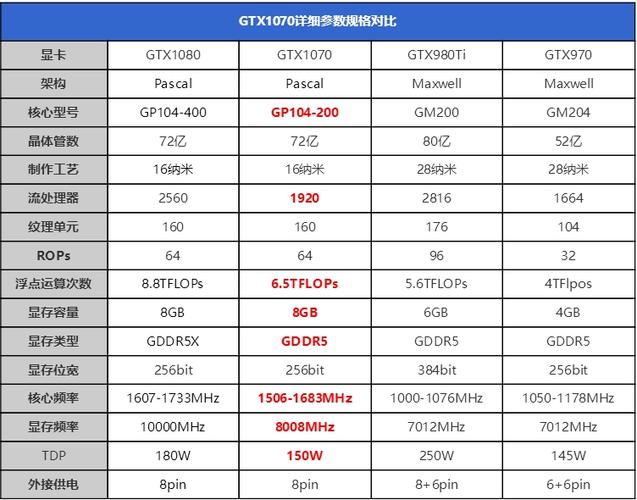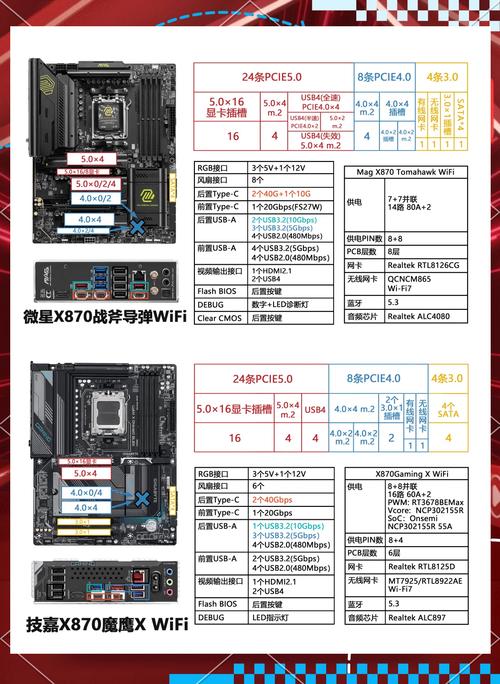配备GTX750Ti显卡并连接双显示屏,能有效提升使用体验,不仅提升了工作效率,还丰富了娱乐享受。下面,我将逐一介绍这一配置的具体步骤。
检查硬件条件

为了实现GTX750Ti的双屏设置,我们得先检查硬件是否相容。GTX750Ti一般带有DVI、HDMI和VGA接口,因此需要确认您准备了足够的数据线,以便连接显示器和显卡的对应端口。此外,还得检查显示器能否正常工作,因为一些较旧的显示器可能不支持某些接口。因此,提前准备好转换头是必要的,以确保硬件连接的顺畅无误。

同时,电源的稳定性也是关键。虽然GTX750Ti的功耗不高,但双屏输出会导致功耗有所增加,所以必须保证电源能够持续稳定地供电。这样做是为了避免因供电不足导致的屏幕变黑或闪烁,从而确保用户能够享受到良好的使用体验。
连接显示器

连接前,请先切断电脑电源。之后,把数据线的一头插进显卡的插槽,另一头接上第一台显示器;再用另一条数据线,将显卡的另一端接口和第二台显示器连接起来。连接时,要确保接口连接稳固,防止出现松动的情况。尤其是HDMI和DVI接口,要注意它们的插口方向,以免插反造成接口损坏。
电源接通,打开电脑与屏幕,注意它们是否都能成功亮起。若发现某个屏幕未亮,需检查数据线是否稳固连接,或接触是否顺畅。此外,也可能是屏幕内部配置有误,此时可尝试按屏幕上的菜单按钮,将输入信号源调整到正确的接口。
系统自动识别

一般情况下,电脑完成开机并加载系统,便能自动识别第二块显示器。系统会自行搜索新加入的设备,并尝试安装对应的驱动软件。一旦安装成功,你便能在桌面上观察到新增的扩展桌面。若电脑没有自动发现第二台显示器,您可以尝试在桌面的空白部分用鼠标右键点击,挑选“显示设置”这一选项,接着在“多显示器”这一栏目中点击“检测”按钮,以此来确认电脑是否能够识别到第二块显示器。

如果检测没有达到预期效果,可能是因为显卡的驱动程序版本过低,或者存在兼容性的难题。您可以尝试使用驱动管理软件,例如驱动精灵,对显卡驱动进行检测,并升级到最新版本,升级完成后,再对显示器进行一次检测。
调整显示设置

发现双屏设备后,可对显示参数进行调整。进入“显示设置”页面,能看到两个显示器的图标,通过拖动这些图标,可调整它们在桌面上的位置。同时,还能设置显示模式,如将显示内容复制到这些显示器、扩展到这些显示器、仅在第一显示器上显示或仅在第二显示器上显示等。"在‘扩展’模式下,桌面面积得以增加,这样有利于同时执行多个任务;而‘复制’模式则会在两个显示器上同步展示相同的信息。"
调整显示器的分辨率和放大比例有助于提高观看时的清晰度和舒适感。不同型号的显示器对分辨率的需求不同,因此需要根据实际情况来做出调整。对于较大的显示器,可以适当提高分辨率;相对地,对于较小的显示器,应避免将分辨率设置得过高,以防文字显示过小。
设置显示方向
在特定情况下,比如编辑文档等,我们需要将屏幕竖立起来。进入“显示设置”选项后,我们可以看到“显示方向”这一设置,它提供了“横屏”、“竖屏”、“反转横屏”和“反转竖屏”四种选项。选定了方向后,屏幕会立刻调整,以适应所选择的显示模式。

调整了屏幕的显示角度,鼠标一旦滑到屏幕的边角,就会自动跳转到另一台显示器上。要是发现鼠标滑动不顺畅,或者方向有误,那多半是显示器的排列顺序出了问题。这时候,只需要重新调整一下显示器的顺序,问题就能得到解决。
优化显示效果

设置完毕后,我们还可以对显示效果进行优化。在显卡的配置页面中,我们可以对色彩、对比度以及亮度等参数进行精细的调整。不同的显卡,其控制面板的进入方法不尽相同,一般情况下,用户只需在桌面空白处点击鼠标右键,即可找到相应的入口。
提高画面展示质量能让图像更真实,色彩更鲜艳。此外,还能根据不同使用场景来调整显示设置,例如在观看电影时增强对比度和饱和度,而在工作场所则可以调整到更合适的亮度和色彩模式,进而增强视觉体验。
配置GTX750Ti双屏时,你是否遇到了什么挑战?不妨在评论区分享你的经历。若这篇文章对你有所启发,请记得点赞并分享给更多人。